win10无法访问指定文件的解决方法 win10无法访问指定文件怎么修复
我们在使用win10电脑时经常会打开各种应用程序,例如游戏,音乐软件或者办公软件等等,有些用户在win10电脑上尝试打开应用的时候电脑却提示无法访问指定设备路径或文件,导致无法打开程序,这该怎么办呢?今天小编就教大家win10无法访问指定文件的解决方法,如果你刚好遇到这个问题,跟着小编一起来操作吧。
推荐下载:ghost win10
方法如下:
第一种方法:
1.首先鼠标右键点击桌面上的“此电脑”图标,在弹出菜单中选择“管理”菜单项,如图所示。
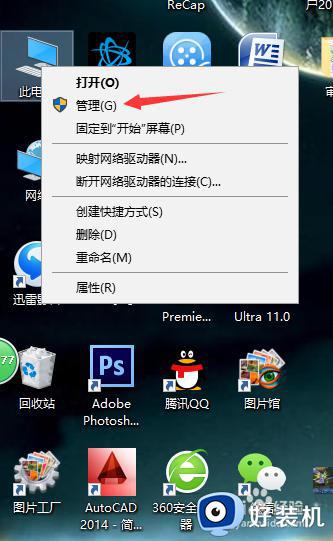
2.弹出“计算机管理”窗口,鼠标选择“本地用户和组”—“用户”—“Administrator”,如图所示。
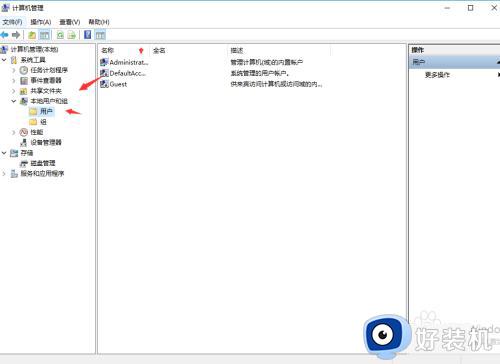
3.弹出“Administrator属性”窗口,取消“帐户已禁用”前面的勾选,最后点击“确定”按钮,退出窗口。这个时候再试一试刚才的文件也许就能打开了。
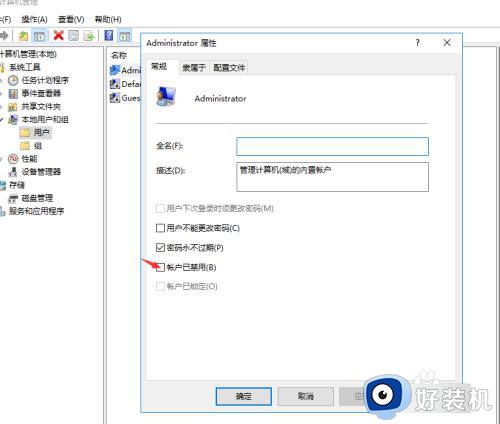
第二种方法:
1.鼠标右键点击无法打开的盘符或是文件夹,例如我们右键点击“D盘”然后在弹出菜单中选择“属性”菜单项,如图所示。
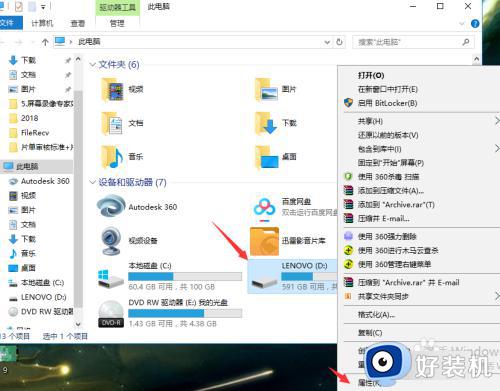
2.弹出D盘属性菜单,在打开的属性窗口,我们选择“安全”选项卡,找到Administrator用户,看一下其下面的权限是否完全控制,如图所示。
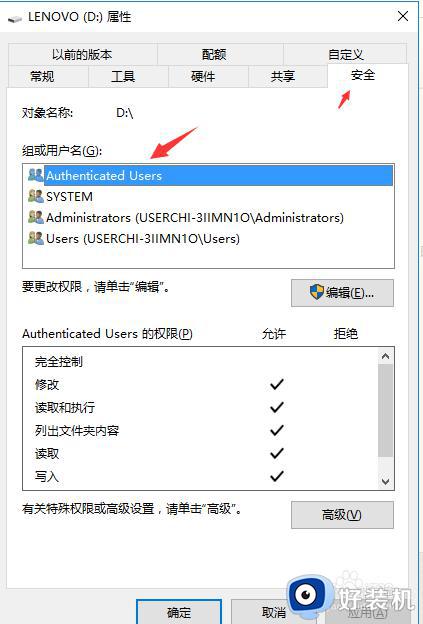
3.如果,权限没有完全控制,或者没有全部选择完,我们可以点击“编辑”按钮,选择相应的权限打钩,然后点击“确定”,退出窗口,就可以了。
这两种方法希望对大家有帮助。
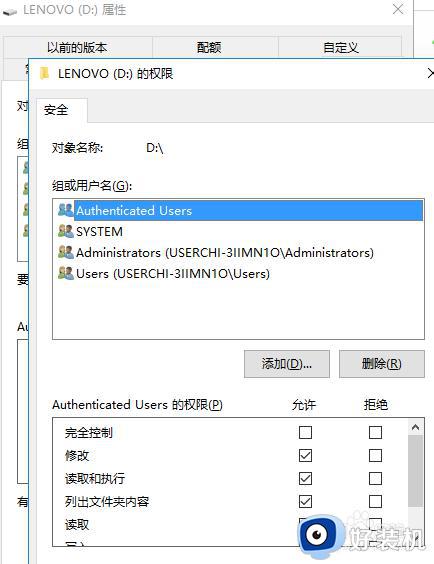
以上就是关于win10无法访问指定文件的解决方法的全部内容,还有不懂得用户就可以根据小编的方法来操作吧,希望能够帮助到大家。
win10无法访问指定文件的解决方法 win10无法访问指定文件怎么修复相关教程
- windows无法访问指定设备路径或文件win10解决方法
- win10系统windows无法访问指定设备路径或文件如何处理
- win10windows无法访问指定设备路径或文件怎么办
- win10无法访问指定设备的解决方法 win10无法访问指定设备如何解决
- win10无法访问指定设备的解决方法 win10提示无法访问指定设备如何修复
- windows无法访问指定设备路径或文件权限win10怎么办
- win10共享文件夹指定用户访问权限设置方法
- 0x00000040指定的网络名不再可用win10 win10提示指定的网络名不可用怎么办
- win10打印机未指定设备怎么办 win10打印机显示未指定设备解决方案
- windows10共享文件夹无法访问怎么办 win10文件共享无法访问如何修复
- win10进入不了桌面怎么办 win10电脑开机后进不了系统解决方法
- win10管理员名称改不了怎么回事 win10改不了管理员名字如何处理
- win10键盘shift锁定如何解锁 win10 shift被锁定了的解决教程
- 电脑没有睡眠选项的原因是什么 电脑忽然没有了睡眠如何解决
- win10云内容搜索如何关闭 win10云搜索怎么关
- win10把此电脑图标放到桌面设置方法 win10如何把此电脑图标放到桌面
win10教程推荐
- 1 彻底关闭win10病毒和威胁防护的步骤 win10如何关闭病毒和威胁防护
- 2 win10进入桌面后鼠标一直转圈怎么回事 win10进桌面一直转圈怎么解决
- 3 win10桌面快捷图标出现白纸怎么回事 win10桌面快捷方式图标变成白板如何处理
- 4 win10计算器打不开怎么办 如何解决win10系统无法打开计算器
- 5 win10共享文件夹怎么在另一个电脑查看 win10共享文件夹另外一台电脑如何找到
- 6 win10关闭每次打开应用的通知设置方法 如何关闭win10每次点开软件都提醒
- 7 win10实时保护关不掉怎么办 win10实时保护关闭不了如何解决
- 8 win10把硬盘识别成移动硬盘怎么办 win10硬盘变成可移动设备处理方法
- 9 win10电脑拷贝记录怎么查 win10如何查看拷贝记录
- 10 win10需要新应用打开此ms-gaming怎么办?win10提示“需要新应用打开此ms-gamingoverlay”如何解决
